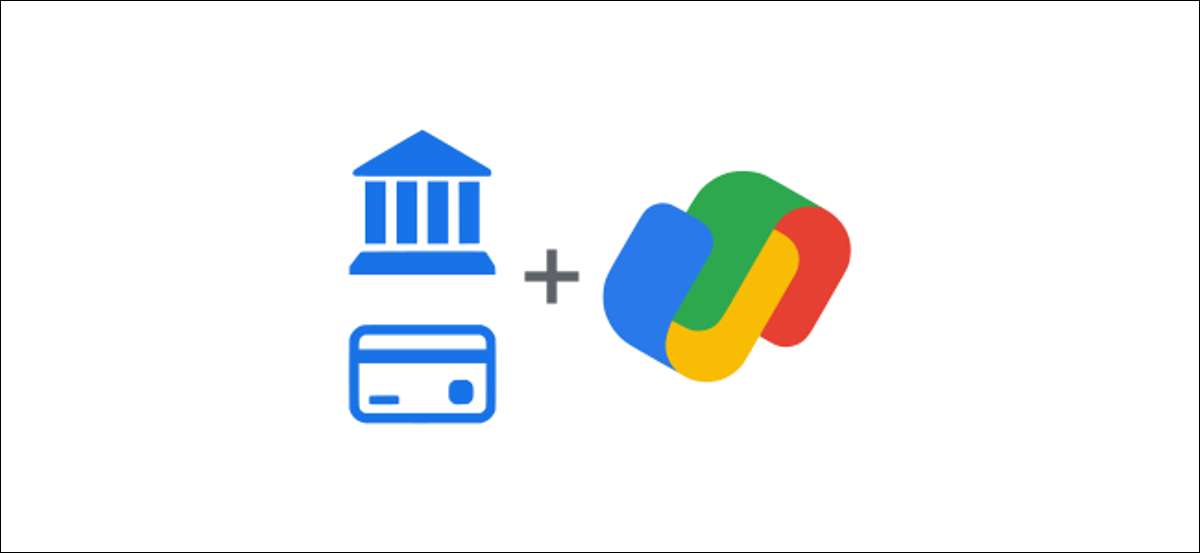
Google Pay. اپنے مالیات سے متعلق تمام چیزوں کے لئے کمپنی کی ایک سٹاپ دکان ہے. آپ کو اس کی خصوصیات میں سے سب استعمال کرتے ہیں تو یہ ایک بہت طاقتور سروس ہے. ایک آسان خصوصیت ٹریک اخراجات کے لئے آپ کے بینک یا کریڈٹ کارڈ شامل کرنے کے لئے کی صلاحیت ہے.
مالی خصوصیت طرح کے طور پر خدمات کو تصور میں اسی طرح ہے ٹکسال اور simplifi. . آپ کو آپ کے بینک اکاؤنٹ یا کریڈٹ کارڈ کے لئے گوگل پے مربوط اور سروس آپ کے اخراجات کا ٹریک رکھنے کے لئے اور بصیرت فراہم کرے گا. آپ نے پہلے ہی ایک گوگل پے صارف ہیں، تو یہ اس کے ساتھ ساتھ گوگل پے ایپ میں ایسا کرنے کا احساس کرتا ہے.
متعلقہ: گوگل کی ادائیگی کیا ہے، اور آپ اس کے ساتھ کیا کر سکتے ہیں؟
شروع کرنے کے لئے، آپ کو درست گوگل پے اے پی پی کے لئے ہے کہ اس بات کو یقینی بنانے کے فون یا انڈروئد نصب. یہ خصوصیت تھی کہ "پرانے" گوگل پے اے پی پی کے ساتھ کام نہیں کرتا دیر 2020 میں جگہ لے لی .
آپ کے فون یا لوڈ، اتارنا Android آلہ پر Google پے ایپ کھولیں اور "انسائٹس" کے ٹیب پر جائیں. اس گوگل پے کا استعمال کرتے ہوئے آپ کی پہلی بار ہوا ہے تو، آپ سب سے پہلے اپنے Google اکاؤنٹ میں سائن ان کرنے کے لئے کہا جائے گا.
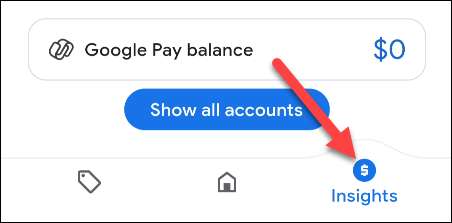
اگلا، "ایک اکاؤنٹ شامل کریں" کے بٹن پر ٹیپ کریں.

اگلی سکرین گوگل نامی ایک سروس استعمال کر رہا ہے کہ اس بات کی وضاحت کریں گے " Plaid. "آپ کے بینک یا کریڈٹ کارڈ کے اکاؤنٹ کو منسلک کرنے کے لئے. تھپتھپائیں "قبول کریں & amp؛ "آگے بڑھنے کے لئے سائن ان کریں.

گرڈ اب آگے بڑھنے سے پہلے اس کی رازداری کی پالیسی سے اتفاق کرتا ہوں کے لئے آپ کو پوچھیں گے. نل "جاری رکھیں" آپ اتفاق ہو.

آپ کے بینک یا کریڈٹ کارڈ فراہم تلاش کرنے کے لئے سکرین کے سب سے اوپر تلاش کے باکس کا استعمال کریں. فہرست سے منتخب کریں.
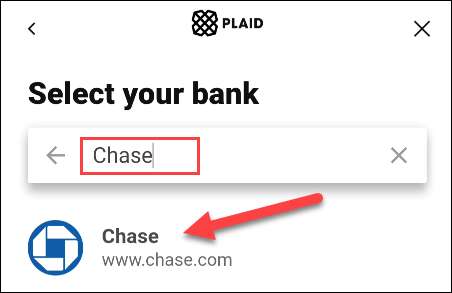
تم آپ کے اکاؤنٹ سے منسلک کرنے سے آپ کی اسناد میں داخل کر سکتے ہیں جہاں ایک لاگ ان کے صفحے پر لایا جائے گا.

سائن ان کے عمل کو آپ کی مخصوص بینک یا کریڈٹ کارڈ کے اکاؤنٹ کے لحاظ سے مختلف ہو سکتے ہیں. آپ مکمل طور پر منسلک ہیں اور اکاؤنٹ شامل کیا گیا ہے جب تک اقدامات پر عمل کریں.
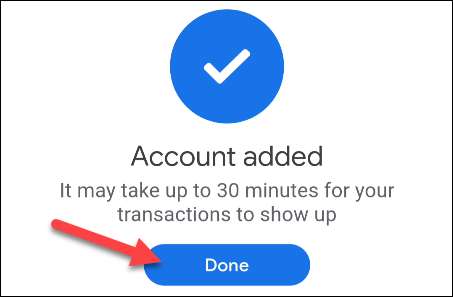
ایک بار اکاؤنٹ گوگل ادا کرنے سے منسلک کیا گیا ہے، آپ کے ڈیٹا کو "آپ کے پاس" اور "تم میں گزرا" کے سیکشن میں نظر آئے گی. یہ آپ کو اپنی مانیٹری صورت حال کی ایک فوری جائزہ فراہم کرتا ہے.
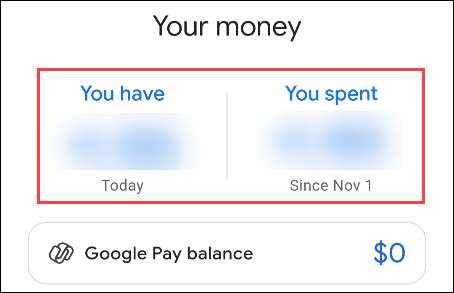
"انسائٹس" کے ٹیب پر نیچے سکرول کی ایک فہرست کو دیکھنے کے لئے "حالیہ سرگرمی." "تمام لین دین" کو تھپتھپائیں مکمل فہرست دیکھنے کے لئے.
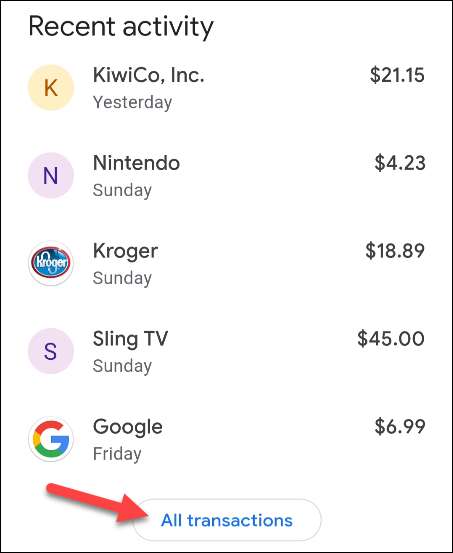
"انسائٹس" کے ٹیب کے سب سے اوپر، ایک "مزید دیکھیں" کے بٹن نہیں ہے. اس سے آپ کو Google آپ کا جی میل اور گوگل فوٹو اکاؤنٹس میں رسیدوں کے لئے تلاش کرنے کی اجازت دے سکتا ہے.
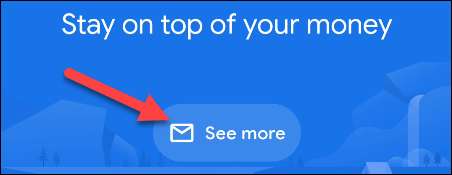
سب سے نیلے رنگ کے سیکشن کے چارٹ اور زیادہ کرنے کے لئے آپ کو منسلک، آپ کے حالیہ اخراجات کے بارے میں مزید معلومات آپ کو دکھائے گا. وہ فوری طور پر آباد نہیں کرتے ہیں تو، گوگل پے اپنے اخراجات کی عادات پر نظر رکھنے کے لئے کافی وقت نہیں ہے.
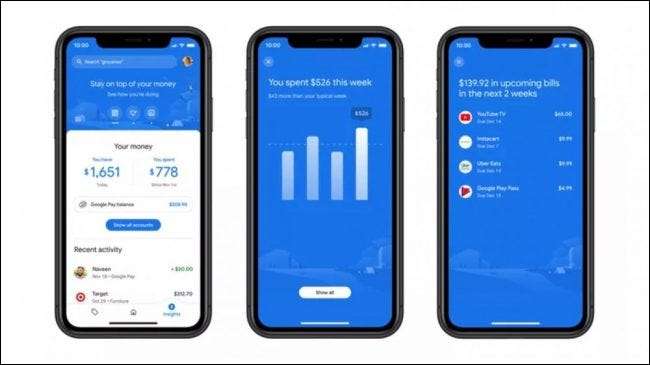
گوگل پے اب اپنے اخراجات اور آپ کو آپ کی عادات کو ٹریک میں مدد پر نظر رکھے گا.







